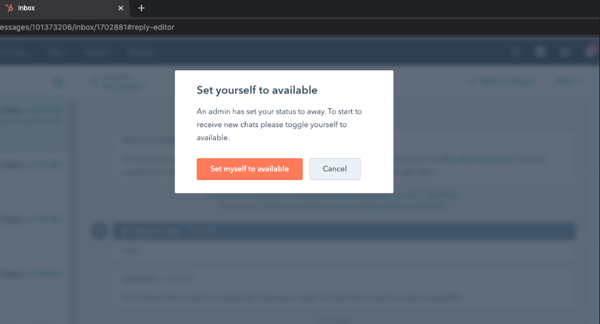- Tietämyskanta
- CRM
- Postilaatikko
- Hallitse tiimisi käyttäjien saatavuutta
Hallitse tiimisi käyttäjien saatavuutta
Päivitetty viimeksi: 15 syyskuuta 2023
Saatavilla minkä tahansa seuraavan Tilauksen kanssa, paitsi jos toisin mainitaan:
-
Marketing Hub Starter, Professional, Enterprise
-
Sales Hub Starter, Professional, Enterprise
-
Service Hub Starter, Professional, Enterprise
-
Content Hub Starter, Professional, Enterprise
Keskustelujen postilaatikoiden saatavuuden hallinta-asetuksissa voit tarkastella tiimisi saatavuustilaa ja sitä, mihin postilaatikoihin heillä on pääsy tililläsi. Käyttäjät, joilla on käytettävyyden hallintaoikeudet , voivat ohittaa yksittäisen käyttäjän käytettävyystilan.
Jos haluat lisätä tai poistaa käyttäjiä postilaatikosta, siirry postilaatikkoasetuksiin.
- Napsauta HubSpot-tilisi ylänavigointipalkin settings asetuskuvaketta.
- Siirry vasemmassa sivupalkissa kohtaan Saapuneet > Saatavuuden hallinta.
- Siellä on taulukko, jossa on luettelo käyttäjistä, joilla on pääsy postilaatikkoihisi. Käytä taulukon yläosassa olevia suodattimia segmentoidaksesi tiimisi käyttäjän, tilan tai postilaatikon mukaan.

- Jos haluat muuttaa tiimin jäsenen tilan offline-tilaksi, napsauta hänen nimensä vieressä olevaa pudotusvalikkoa ja valitse Poissa.
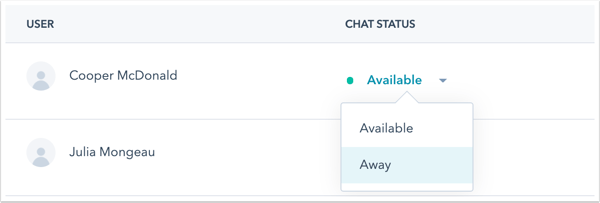
Huomaa: jos olet ilmaiskäyttäjä, voit tarkastella muiden tiimin jäsenten tiloja, mutta et voi tehdä muutoksia toisen käyttäjän tilaan.
Jos käyttäjä, jolla on Availability Management -oikeudet, asettaa tilasi tilaksi Poissa, näet hälytyksen, kun siirryt postilaatikkoon. Voit muuttaa tilasi valitsemalla valintaikkunassa Aseta itseni saataville.